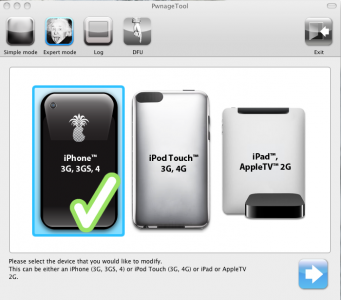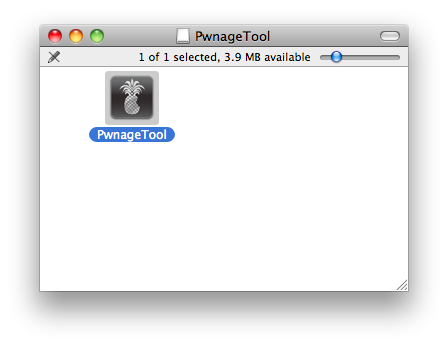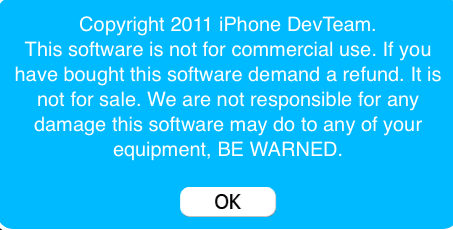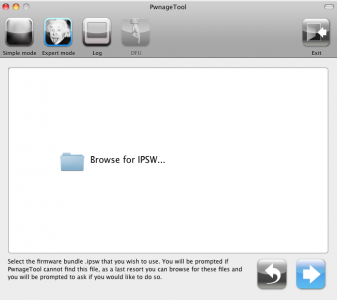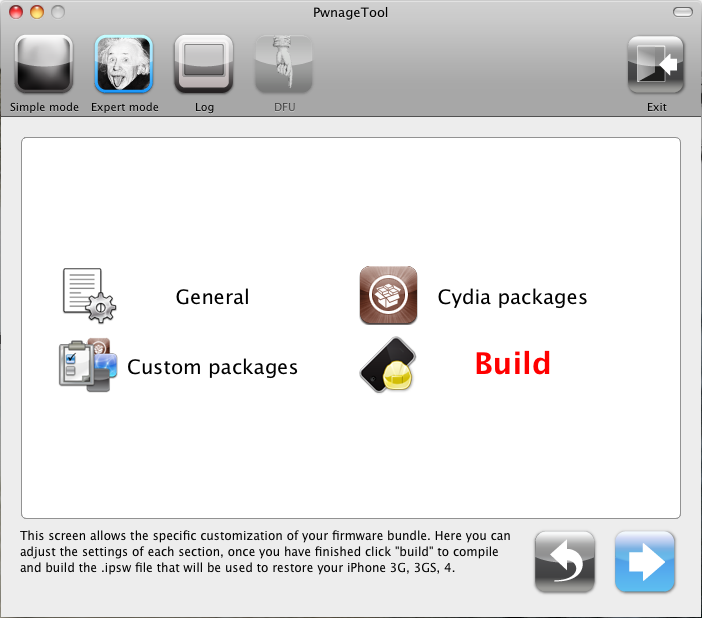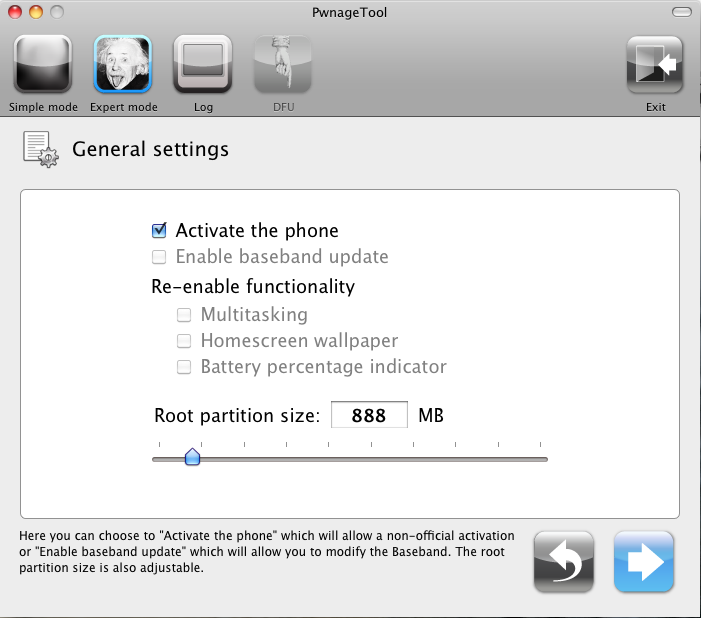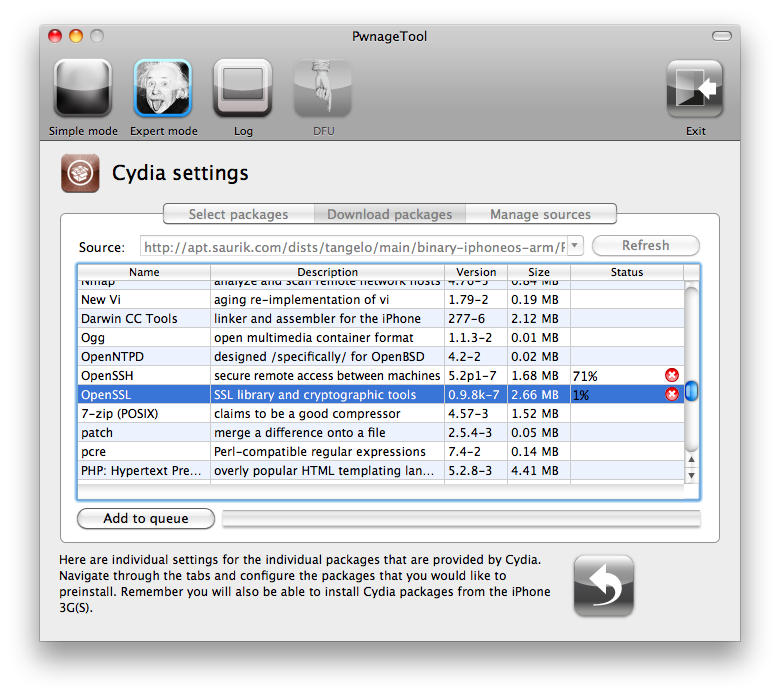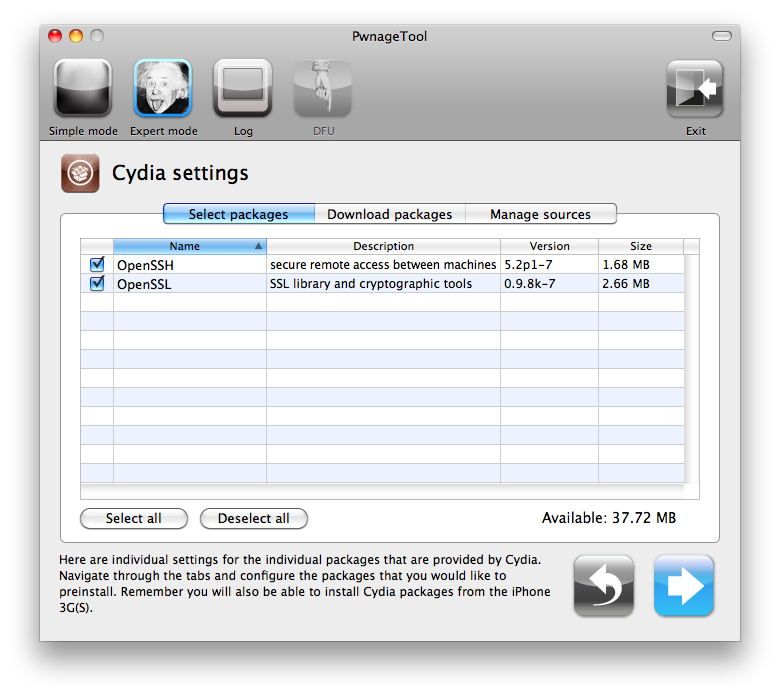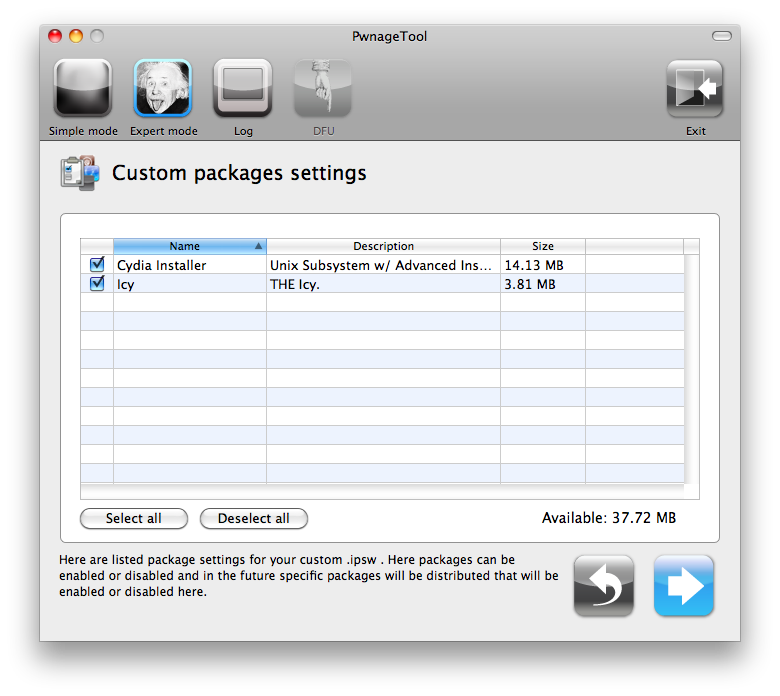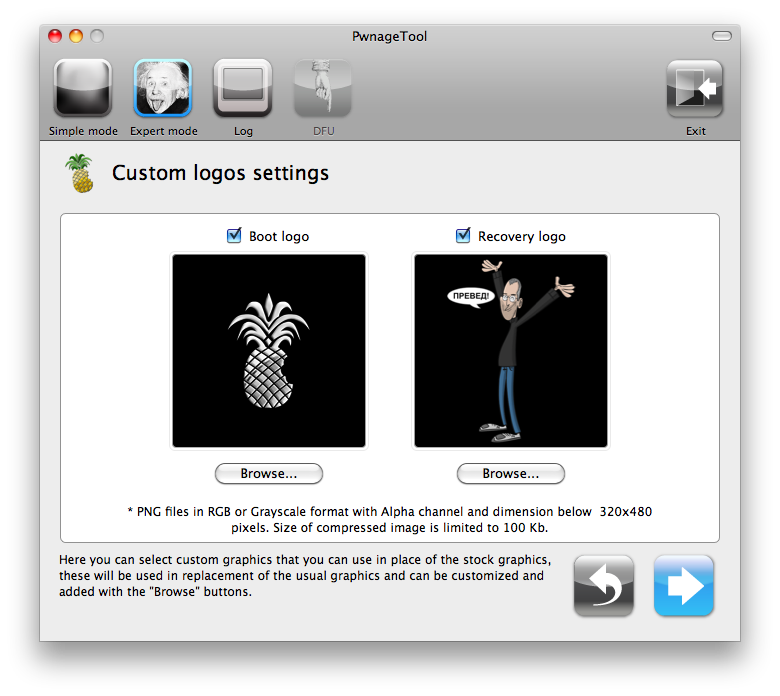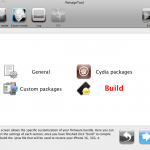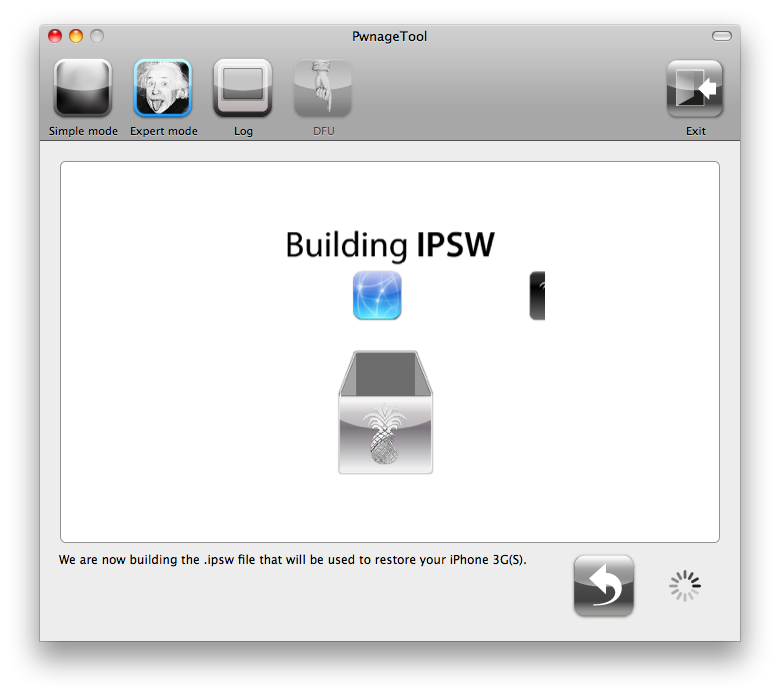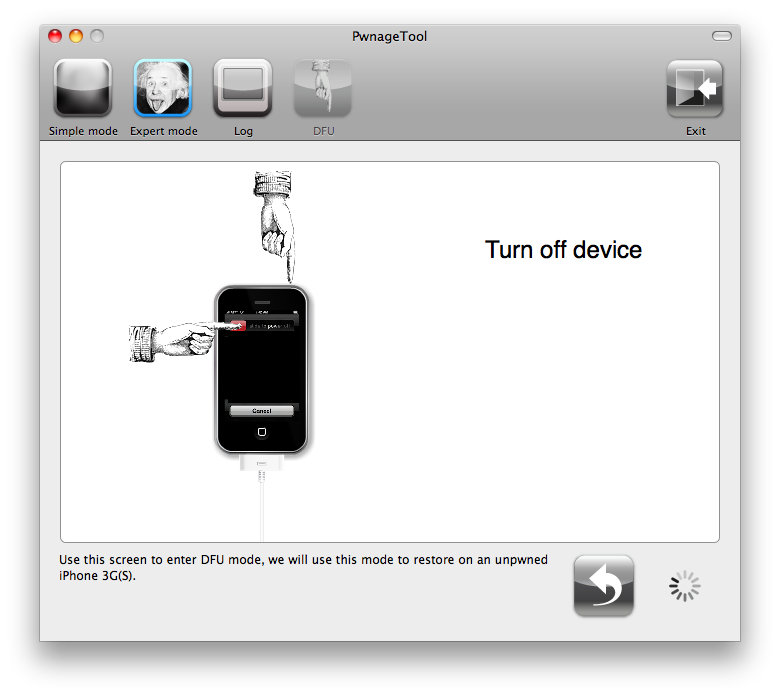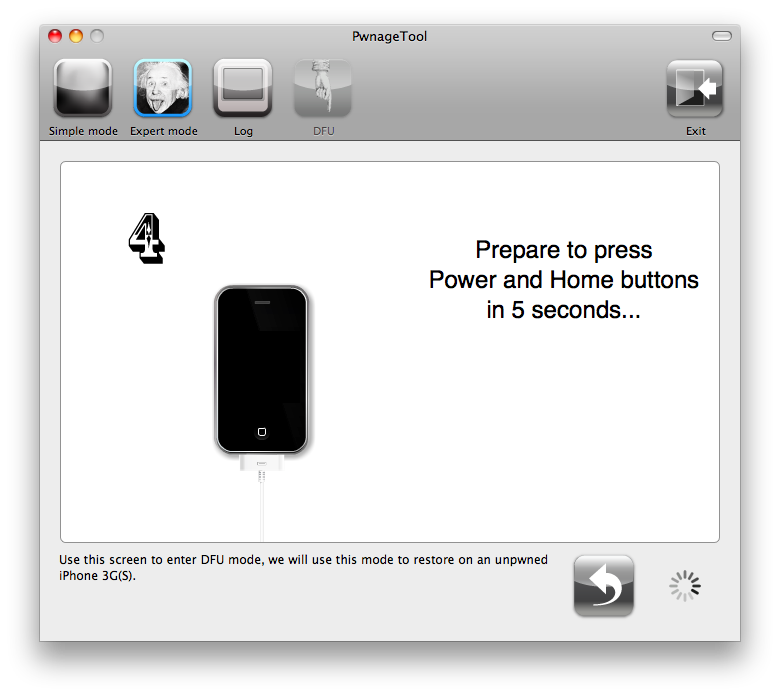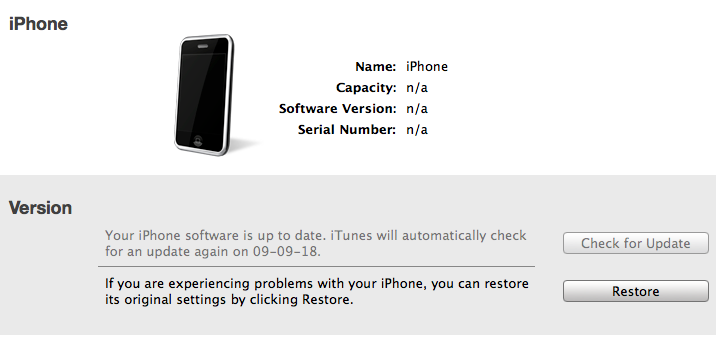Das Entwicklerteam hat gerade die neueste Version von PwnageTool 4.3 veröffentlicht, die es uns ermöglicht, ein benutzerdefiniertes IPSW für iOS 4.3.1 zu erstellen. Mit diesem benutzerdefinierten IPSW können wir unter iOS 4.3.1 einen ungebundenen Jailbreak durchführen, aber auch ohne Aktualisierung Aktualisierung des Basisbands unserer Terminals. Diese neue Version von PwnageTool hat den Bootrom-Exploit von Limera1n sowie den Untethered-Exploit von i0n1c implementiert, funktioniert aber auch nicht für iPad 2. Leider funktioniert derzeit nicht einmal ultrasn0w mit iOS 4.3.1. Führen Sie daher kein Update durch, wenn Sie eine Freischaltung benötigen.
PwnageTool funktioniert nur unter Mac OS X und ist mit den folgenden Geräten kompatibel:
- Iphone 3 g s
- iPhone4 (GSM)
- iPod touch 3G
- iPod touch 4G
- iPad1
- AppleTV 2G (vorerst nur PNGageTool)
Diese neue Version von PwnageTool NU Es wird für die Basisbänder 05.14.x, 05.15.x, 02.10.x oder 03.10.x freigeschaltet, also versuchen Sie es nicht. Sie werden die Probleme mit dem 06.15.00-Basisband mit dieser Version von PwnageTool nicht lösen, noch werden Sie das Basisband mit dieser Version herunterstufen.
Es spielt keine Rolle, welches Bootrom oder Basisband Ihre Geräte haben, Sie können das benutzerdefinierte IPSW verwenden, das mit PwnageTool 4.3 erstellt wurde.
Schritt 1
Laden Sie iOS 4.3.1 für Ihr Terminal herunter von hier.
Laden Sie die Firmware am besten mit Firefox herunter, da sie von anderen Download-Managern entpackt wird. Wenn Sie die Firmware jedoch mit etwas anderem als Firefox entpackt haben und die Firmware eine Zip-Erweiterung anstelle von ipsw hat, müssen Sie nur die Erweiterung von zip in ipsw ändern .
PwnageTool 4.3 kann heruntergeladen werden von: [Download-ID=“125″]
Schritt 2
Hängen Sie das Image mit PwnageTool ein, verbinden Sie das Telefon mit Mac OSX und öffnen Sie die Anwendung.
Sie erhalten eine Warnmeldung. Drücken Sie OK, um fortzufahren.
Schritt 3
Wählen Sie in der Menüleiste den Expertenmodus aus.
Schritt 4
Wählen Sie die iPhone-Version aus, für die Sie das IPSW durchführen.
Schritt 5
Klicken Sie auf „Weiter“ und Sie werden aufgefordert, den Computer nach dem Speicherort zu durchsuchen, an dem Sie die Apple-Firmware heruntergeladen haben. Klicken Sie auf die Schaltfläche „Durchsuchen“ und gehen Sie zum entsprechenden Verzeichnis. Es besteht die Möglichkeit, dass die Firmware automatisch gefunden wird, wenn Sie die Anwendung in den Ordner kopieren, in den Sie die Firmware heruntergeladen haben.
Wählen Sie die Firmware aus und klicken Sie dann auf „Weiter“.
Schritt 6
Sie gelangen zu einem Menü mit 4 Optionen, die Ihnen die Möglichkeit geben, die Firmware anzupassen. Die Option „Allgemein“ führt Sie durch alle sekundären Optionen von PwnageTool. Wählen Sie also „Allgemein“ und drücken Sie die blaue Taste, um fortzufahren.
Jetzt haben Sie das Menü vor sich, in dem Sie zwischen der automatischen Aktivierung des Telefons über dieses benutzerdefinierte IPSW oder der Aktualisierung des Basisbands durch das Telefon wählen können. Wenn Sie NICHT über die Karte des Telefonanbieters verfügen, um die Aktivierung durchzuführen, lassen Sie die Option „Telefon aktivieren“ aktiviert. Darüber hinaus gibt es für iPhone 3G-Benutzer eine Reihe von Optionen, wie zum Beispiel: Aktivieren von Multitasking; Aktivieren des Hintergrundbilds vom Startbildschirm aus und der Prozentsatz zur Anzeige des Akkuladestands.
Die Option „Paketeinstellungen“ gibt Ihnen die Möglichkeit, .deb-Dateien auszuwählen, die beim Wiederherstellungsprozess automatisch installiert werden sollen. Klicken Sie auf die Registerkarte „Pakete herunterladen“, doppelklicken Sie auf die gewünschten Anwendungen, um sie herunterzuladen, wählen Sie dann aus, was Sie heruntergeladen haben, und klicken Sie auf die blaue Schaltfläche, um fortzufahren.
Sie werden zu einem Fenster weitergeleitet, in dem nur die ausgewählten Anwendungen angezeigt werden. Drücken Sie die blaue Taste, um fortzufahren.
Sie gelangen nun in das Menü zur Installation von Paketen, lassen Cydia aktiviert und drücken die blaue Taste, um fortzufahren.
Mit der Option „Einstellungen für benutzerdefinierte Logos“ haben Sie die Möglichkeit, die Startlogos zu ändern. Klicken Sie auf „Durchsuchen“, um die Bilder von Ihrem Computer auszuwählen. Sie dürfen jedoch nicht größer als 320 x 480 sein und müssen PNG-Dateien sein.
Drücken Sie die blaue Taste, um fortzufahren.
Schritt 7
Sie gelangen auf die Startseite von optuni. Um den Vorgang zu starten, drücken Sie die Build-Taste und dann die blaue Taste, um fortzufahren.
Schritt 8
Sie werden aufgefordert, den Speicherort auszuwählen, an dem das benutzerdefinierte IPSW gespeichert werden soll. Wählen Sie ihn aus, klicken Sie auf und dann auf „Speichern“, um den Vorgang zu starten. Der Vorgang kann je nach Computer bis zu 10 Minuten oder länger dauern.
Sie werden aufgefordert, Ihren Benutzernamen und Ihr Systempasswort einzugeben, die Sie angeben müssen, um den Vorgang fortzusetzen.
Sie erhalten eine Warnmeldung, in der Sie gefragt werden, ob das iPhone jemals einen Jailbreak hatte. Am besten drücken Sie Nein, wenn Sie die Antwort nicht wissen oder sich nicht sicher sind.
Schritt 9
Nachdem PwnageTool die Erstellung des benutzerdefinierten IPSW abgeschlossen hat, werden Sie aufgefordert, das Telefon auszuschalten. ACHTUNG dieser Schritt ist notwendig! Um den Vorgang fortzusetzen, muss Ihr Telefon mit Ihrem Computer verbunden sein. Versuchen Sie nicht, das Terminal im DFU-Modus unter VMWare aufzurufen, da dies nicht funktioniert.
Schritt 10
Wenn Sie das Telefon in den DFU-Modus versetzen, tun Sie dies NUR, indem Sie den Anweisungen in PwnageTool folgen. Andernfalls verwenden Sie zum Wiederherstellen den Wiederherstellungsmodus.
Wenn der Vorgang fehlschlägt, werden Sie mit einer Meldung ähnlich der folgenden begrüßt. Jetzt müssen Sie nur noch auf „Ja“ drücken, das USB-Kabel vom Telefon entfernen, es schließen, erneut öffnen, erneut an USB anschließen und Machen Sie sich bereit, den Vorgang zu wiederholen.
Wenn Sie es schaffen, das Telefon in den DFU-Modus zu versetzen, wird eine Meldung wie diese angezeigt:
Wenn Sie iTunes geöffnet haben, wird die folgende Meldung angezeigt. Wenn Sie iTunes noch nicht geöffnet haben, können Sie dies nachholen.
Schritt 11
Drücken Sie gleichzeitig Alt/Option, um das erstellte benutzerdefinierte IPSW auszuwählen und den Wiederherstellungsprozess zu starten.
Wenn Sie die Schritte sorgfältig befolgt haben, sollten Sie jetzt über ein iOS 4.3.1-Telefon mit Jailbreak und entschlüsseltem iOS XNUMX verfügen.